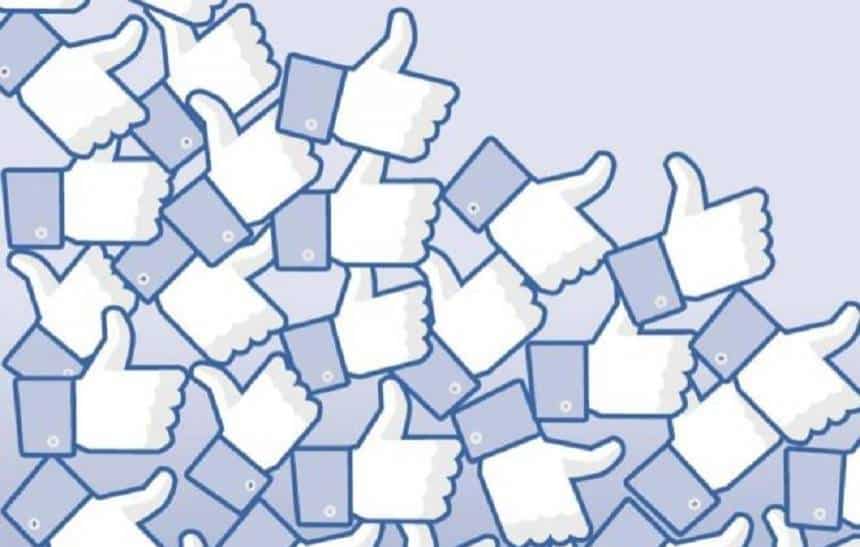Eventualmente, você está rolando o seu feed no Facebook pelo celular e se depara com um vídeo bacana. O problema da rede social é que, se você não agir rápido, provavelmente pode perder aquele vídeo para sempre.
Por, é bom ter uma alternativa para guardar o vídeo em definitivo, para compartilhar com os amigos no WhatsApp, ou apenas para tê-lo no futuro.
O Olhar Digital testou formas de baixar vídeos no Facebook no Android e no iOS. Veja como:
No Android
1) Instale o Video Downloader para Facebook
O aplicativo propõe que você faça o login com seu usuário e senha do Facebook para navegar pela rede social. Se você achar um vídeo que te interessa, ele permite fazer o download do conteúdo.
2) Baixe um vídeo que encontrar no seu feed
Se você encontrar qualquer vídeo interessante, basta tocar nele. Em vez de reproduzir, o aplicativo vai oferecer as opções Play, para executar o vídeo, ou Baixar, para fazer o download. Selecione Baixar e, pronto, o vídeo foi baixado.
3) Você pode escolher se quer baixar vídeos em HD (recomendável)
Se você prefere baixar os vídeos em uma definição maior, você pode. Se você não mexer em nenhuma configuração, o app baixará sempre na menor resolução possível, mas isso pode ser alterado. Basta puxar o menu lateral, entrar em Configurações e marcar a opção Baixar em HD
No iOS
O aplicativo é um gerenciador de arquivos que permite o download de conteúdos da web, que o Safari bane propositalmente. Ele permite que você entre em um site e faça o download que seria barrado no navegador nativo do iPhone.
2) Procure um vídeo no seu feed
Quando você encontrar um vídeo que queira baixar, inicie sua reprodução e clique em Compartilhar. O aplicativo vai oferecer a opção Copiar Link; selecione esta opção.
3) Entre no MyMedia
O aplicativo vai exibir um navegador. Digite o endereço savefrom.net na barra de URL. Depois de carregado, cole o link que você copiou no Facebook. O aplicativo vai exibir o botão Baixar (você pode escolher se quer baixar em HD ou SD) e dar a opção de mudar o nome do arquivo. Depois de finalizar o download, o vídeo aparecerá na aba Media do MyMedia
4) Transfira para o Rolo da Câmera do iPhone
Você pode assistir ao vídeo diretamente do MyMedia, mas se preferir pode colocá-lo no Rolo de Câmera. Basta entrar na aba Media, tocar no arquivo desejado e escolher a opção Save to Camera Roll.
No PC
1) Pegue o link de um vídeo do Facebook
Você pode fazer isso clicando com o botão direito em qualquer vídeo que encontra no seu Feed. Selecione a opção Mostrar URL do vídeo e copie.
2) Entre no site savefrom.net
É o site mais prático para realizar a tarefa. Cole o endereço copiado no passo anterior no campo em destaque, logo abaixo de “Para baixar um vídeo, apenas insira um link”. Toque na setinha verde para avançar e clique no botão Baixar para fazer o download.